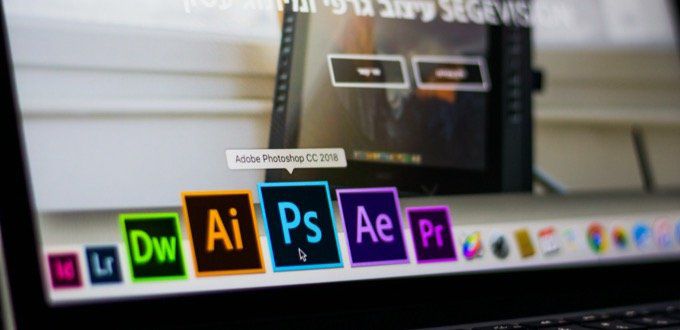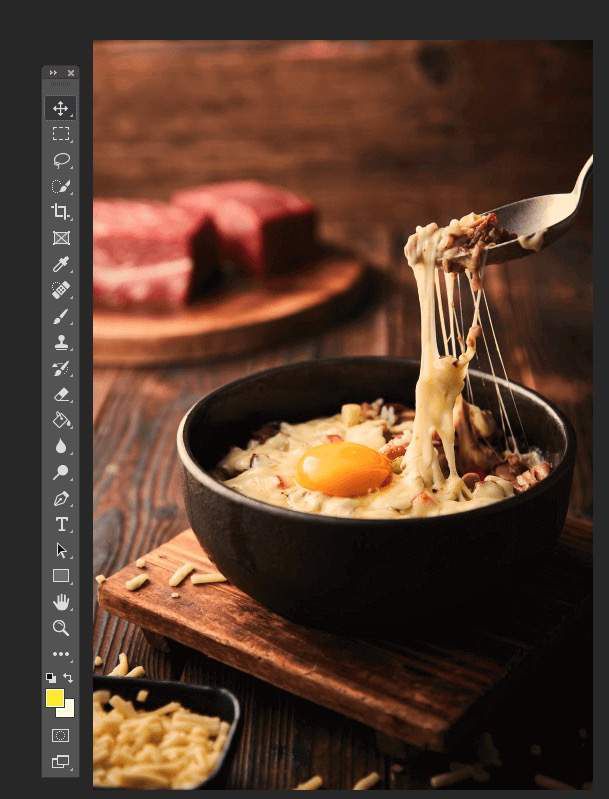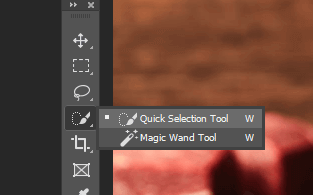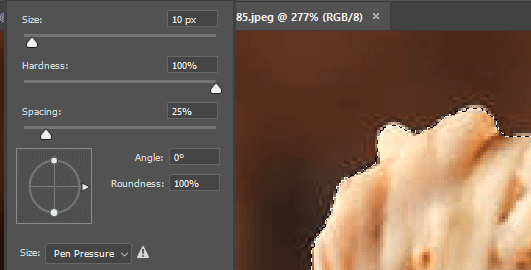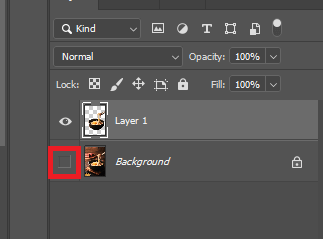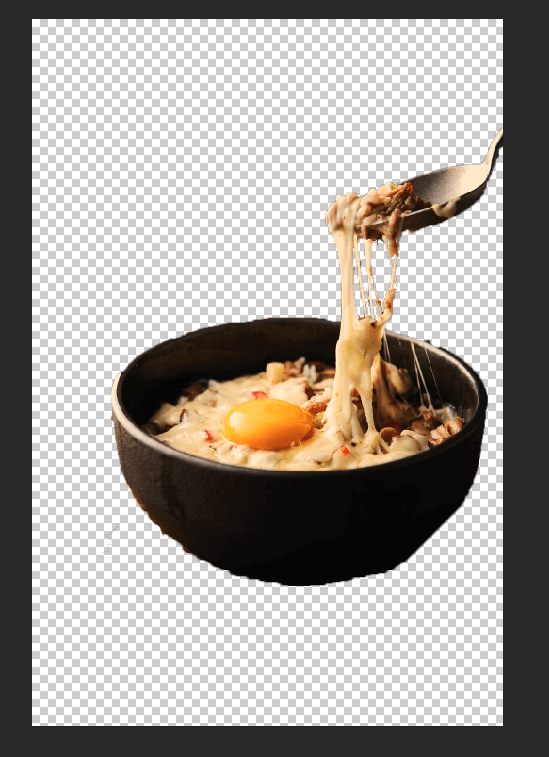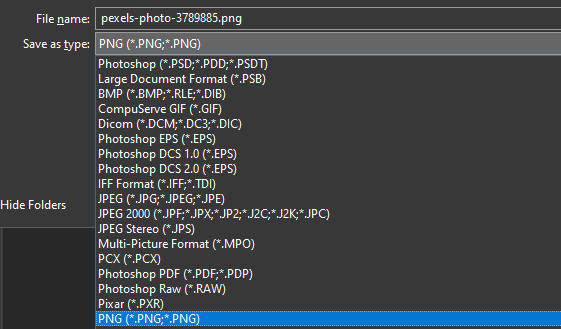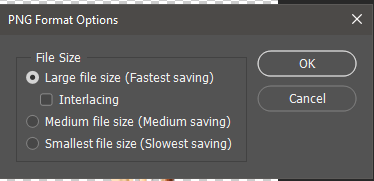Ha szeretné tudni, hogyan lehet átlátszóvá tenni a hátteret a Photoshopban, akkor néhány különféle lépést kell végrehajtania. Szerencsére az egész folyamat egyszerű, amint megkapja a megfelelő eszközöket. Mindent átveszünk, amire szüksége van: a háttér eltávolítását a képtől az átlátszó háttér mentéséig.
Ehhez az oktatóanyaghoz az Adobe Photoshop CC szoftvert fogjuk használni, de Ön Ezeket a lépéseket a Photoshop legtöbb verziójával elvégezheti.
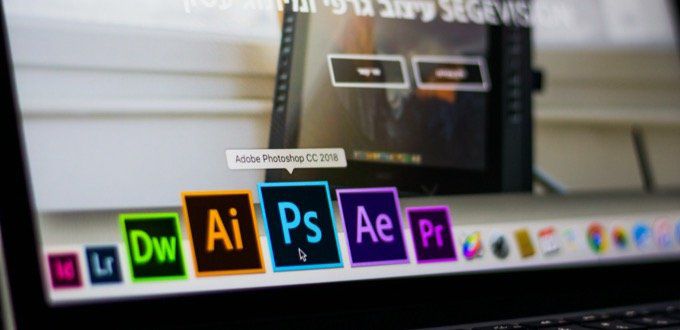
Háttér eltávolítása a Photoshop képéből
Előtte áttetszővé tehetjük a hátteret a Photoshopban, el kell távolítanunk a meglévő hátteret. Ha ezt már megtette, kihagyhatja ezt a lépést, és követheti a következő szakasz útmutatóját.
Érdemes megtanulni ezt a lépést, ezért érdemes elolvasni azt a Photoshop használatáról.
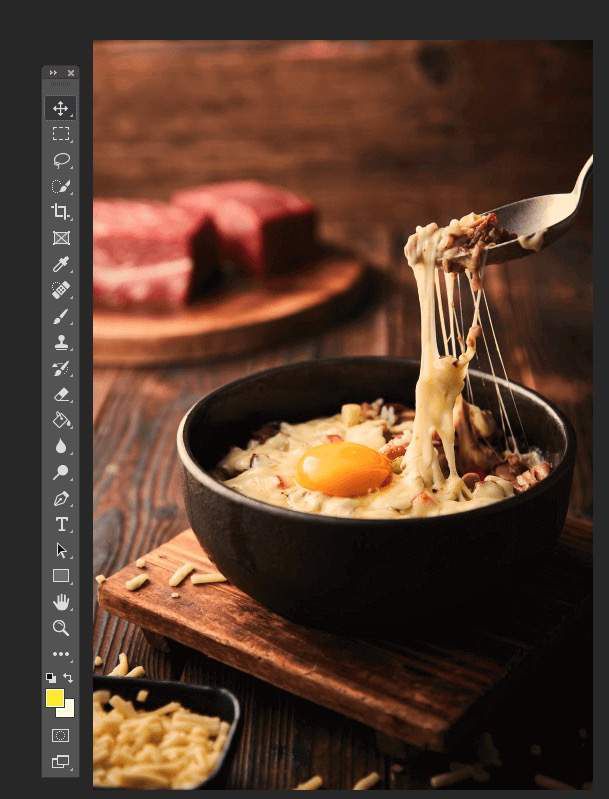
Ehhez az útmutatóhoz ingyenes stock fotó -et kell használni a Pexels -en. A háttér eltávolításához kövesse a saját képpel járó lépéseket.
 Először keresse meg a fényképet a számítógépen, kattintson a jobb gombbal a képre, majd kattintson a Megnyitás az Adobe Photoshop-ral.
Először keresse meg a fényképet a számítógépen, kattintson a jobb gombbal a képre, majd kattintson a Megnyitás az Adobe Photoshop-ral.
>
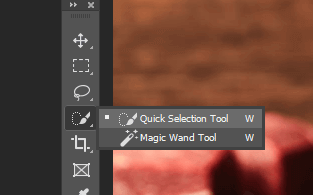 Miután a fotó elment a Photoshop-ba, el kell távolítania a meglévő hátteret. A legjobb módszer erre a Gyors Kiválasztó eszköz használata. Kattintson a Photoshop eszköztáron a negyedik ikon lefelé, majd az aktiváláshoz válassza a Gyors kiválasztási eszközlehetőséget. Ezután egyszerűen megnyomhatja a Wbillentyűt a használat elindításához.
Miután a fotó elment a Photoshop-ba, el kell távolítania a meglévő hátteret. A legjobb módszer erre a Gyors Kiválasztó eszköz használata. Kattintson a Photoshop eszköztáron a negyedik ikon lefelé, majd az aktiváláshoz válassza a Gyors kiválasztási eszközlehetőséget. Ezután egyszerűen megnyomhatja a Wbillentyűt a használat elindításához.
 A Gyors Kiválasztó eszköz a Photoshop hatékony funkciója, amely kiszámolhatja a kép szélei az Ön számára. Ezzel ki akarjuk emelni az előtérben lévő tárgyat. Ily módon másolhatjuk a kép e részét, és eltávolíthatjuk a hátteret a mögött. Egyszerűen kattintson és gyorsan húzza az objektum körül, és egy vonal körül lesz.
A Gyors Kiválasztó eszköz a Photoshop hatékony funkciója, amely kiszámolhatja a kép szélei az Ön számára. Ezzel ki akarjuk emelni az előtérben lévő tárgyat. Ily módon másolhatjuk a kép e részét, és eltávolíthatjuk a hátteret a mögött. Egyszerűen kattintson és gyorsan húzza az objektum körül, és egy vonal körül lesz.
Noha a Gyors Kiválasztó eszköz nagyszerű munkát végez az élek kiemelésében, nem tökéletes. Kicsit módosítania kell a választást.
In_content_1 all: [300x250] / dfp: [640x360]->
Az alábbiakban bemutatunk néhány vezérlőt, amelyek segítenek a szélek finomításában.
Tartsa lenyomva az Alt + kattintás / húzás gombot a területek törléséhez
Tartsa lenyomva a shift + kattintást / húzást a területek hozzáadásához
Használja a görgetőgombot a nagyításhoz, hogy közelebb kerüljön az objektumhoz.
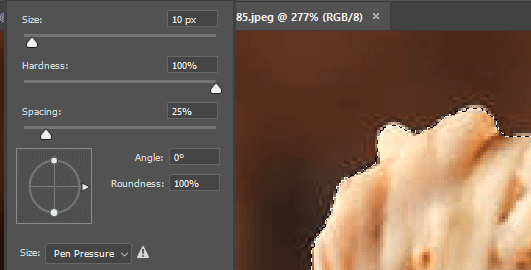
A legjobb vágás elérése érdekében a lehető legközelebb kell nagyítani és beállítani a kefe méretét. Kisebb területeken kattintson a húzás helyett.
 Ha megvan a kívánt választás, nyomja meg a Ctrl + Xgombot. Ezzel kivágja a képet, és láthatja, hogy vannak-e a képben olyan részek, amelyeket esetleg hiányzott. Ebben az esetben nyomja meg a Ctrl + Zbillentyűt a lépés újból elvégzéséhez. Ezután egyszerűen használja a Gyors kiválasztó eszközt a terület kiválasztásához. Addig tegye ezt, amíg a teljes képet ki nem választja.
Ha megvan a kívánt választás, nyomja meg a Ctrl + Xgombot. Ezzel kivágja a képet, és láthatja, hogy vannak-e a képben olyan részek, amelyeket esetleg hiányzott. Ebben az esetben nyomja meg a Ctrl + Zbillentyűt a lépés újból elvégzéséhez. Ezután egyszerűen használja a Gyors kiválasztó eszközt a terület kiválasztásához. Addig tegye ezt, amíg a teljes képet ki nem választja.
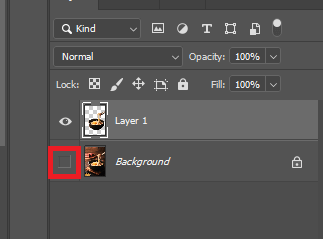 Most nyomja meg a Ctrl + Cbillentyűket a kép másolásához, majd nyomja meg a Ctrl + Vbillentyűt. beillesztés egy új rétegre.
Ezután nyomja meg az F7gombot a rétegek fül megnyitásához, ha még nem nyitott meg. Ennek a képernyő jobb alsó sarkában kell megjelennie. Kattintson a háttérréteg melletti szemikonra, hogy elrejtse.
Most nyomja meg a Ctrl + Cbillentyűket a kép másolásához, majd nyomja meg a Ctrl + Vbillentyűt. beillesztés egy új rétegre.
Ezután nyomja meg az F7gombot a rétegek fül megnyitásához, ha még nem nyitott meg. Ennek a képernyő jobb alsó sarkában kell megjelennie. Kattintson a háttérréteg melletti szemikonra, hogy elrejtse.
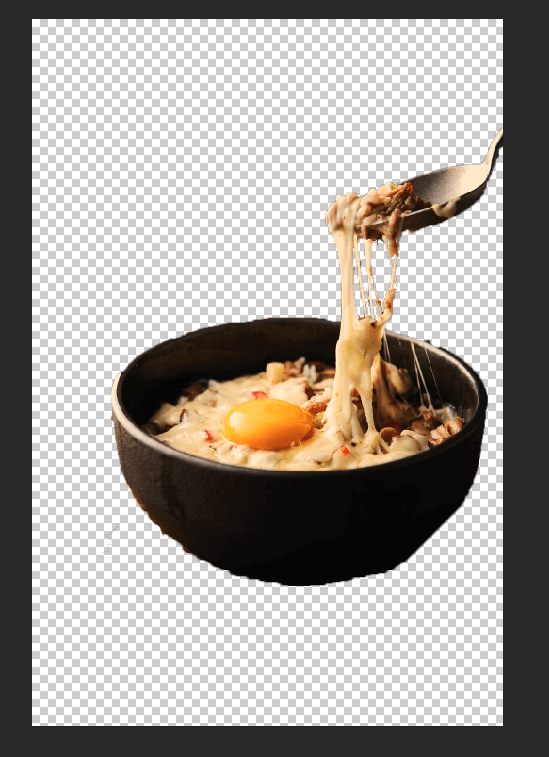 Mostantól eltávolítottad a háttér a Photoshopban. Mielőtt elvégzi az utolsó lépést, hogy átlátszó képként mentse el a munkáját, törölje a jelöléseket, amelyek a kép kivágásakor elmaradtak. Nyomja meg a Egombot a radír eszköz eléréséhez és a nagyításhoz, hogy óvatosan törölje a hibákat.
A Gyors kiválasztó eszközt is kiválaszthatja, ha rákattint a eszköztárat, és kapcsolja át a Varázspálca eszközre. Ezzel könnyebb lesz kiválasztani a hasonló színű pixelek javításait a képen. Hasznos ezt megtenni, hogy a képről csak azokat a területeket törölje, amelyekre nincs szükség.
Mostantól eltávolítottad a háttér a Photoshopban. Mielőtt elvégzi az utolsó lépést, hogy átlátszó képként mentse el a munkáját, törölje a jelöléseket, amelyek a kép kivágásakor elmaradtak. Nyomja meg a Egombot a radír eszköz eléréséhez és a nagyításhoz, hogy óvatosan törölje a hibákat.
A Gyors kiválasztó eszközt is kiválaszthatja, ha rákattint a eszköztárat, és kapcsolja át a Varázspálca eszközre. Ezzel könnyebb lesz kiválasztani a hasonló színű pixelek javításait a képen. Hasznos ezt megtenni, hogy a képről csak azokat a területeket törölje, amelyekre nincs szükség.
Átlátszó háttérrel rendelkező kép mentése a Photoshopban
Csak bizonyos fájltípusok támogatják az átlátszó hátteret, tehát a kép exportálásához a Photoshop alkalmazásban ki kell választania a megfelelő fájlt. Javasoljuk a PNG használatát - ez egy népszerű webes formátum, amely támogatja az átlátszó hátteret, és könnyen tömöríthető képes tárhely vagy online sávszélesség megtakarítására.
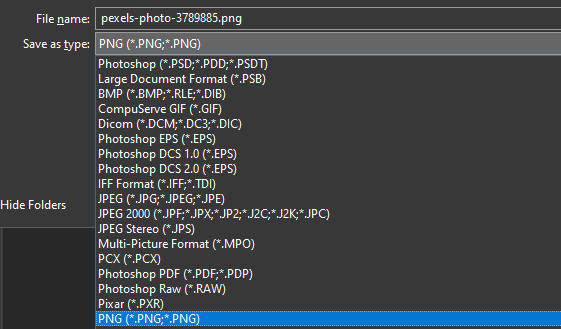 Nyomja meg Ctrl + Shift + Sa Mentés ablakkéntmegnyitásához. Kattintson a Mentés típusként:legördülő ablakra, és válassza a .PNGlehetőséget.
Adjon nevet a képének. Ne felejtsen el .png fájlkiterjesztést tartani.
Kattintson a Mentésgombra.
Nyomja meg Ctrl + Shift + Sa Mentés ablakkéntmegnyitásához. Kattintson a Mentés típusként:legördülő ablakra, és válassza a .PNGlehetőséget.
Adjon nevet a képének. Ne felejtsen el .png fájlkiterjesztést tartani.
Kattintson a Mentésgombra.
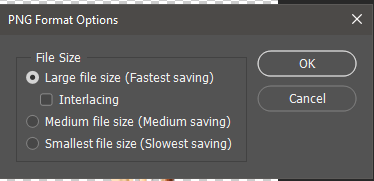 Megjelenik egy új ablak - kiválaszthatja a Nagy fájlméretlehetőséget, majd kattintson az OKgombra. Mostantól új átlátszó PNG-kép lesz a számítógépén abban a helyben, ahová menti.
Megjelenik egy új ablak - kiválaszthatja a Nagy fájlméretlehetőséget, majd kattintson az OKgombra. Mostantól új átlátszó PNG-kép lesz a számítógépén abban a helyben, ahová menti.
Amikor ezt a fényképet online tölti fel, a háttérnek átlátszónak kell maradnia. Csak vegye figyelembe, hogy egyes webhelyek nem támogatják az átlátszó hátteret. Például, ha egy átlátszó Twitter profilképet tölt fel, automatikusan hozzáadódik egy fehér háttér.
Összegzés
Reméljük, hogy útmutatónk az átlátszó háttér létrehozása a Photoshop-ban segített. Ha zavarod az út mentén, hagyj meg egy megjegyzést az alábbiakban, és felkínálunk még néhány segítséget.
Kapcsolódó hozzászólások: